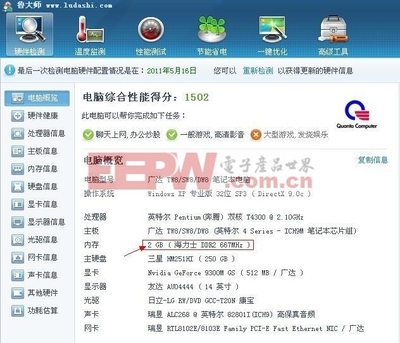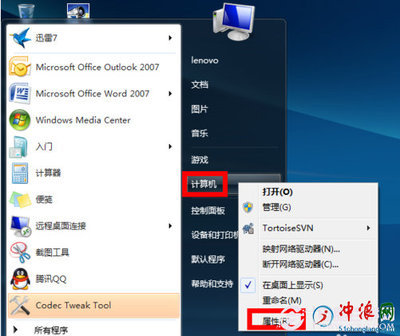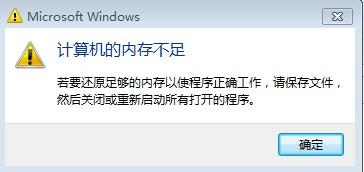笔记本电脑用着用着就发现内存不够了怎么办?如何增大笔记本电脑的内存呢?以下是小编总结的一些小方法,各位小伙伴们来跟为一起看下吧。
查看内存条是否异常第一种诊断方法
1.右击“我的电脑”或“计算机”(win7),选择属性:
2.然后就可以在系统属性里的常规选项卡里下面看到有个多少GB的内存显示。
第二种诊断方法
1.使用win+R 快捷键进入运行命令,或者点击开始里的运行:
2.在运行打开框里输入“dxdiag”,然后点击确定:
3.然后就打开了DirectX诊断工具,里面在第一个系统选项里也有个内存选项后面显示数据:
4.大家会发现,上面两种方法查看的电脑内存会不一样,存在一定的偏差,这个是电脑不同地方检测出现的情况,而且相差情况肯定不会太大,大家可不用太关注。
两种解决笔记本内存的方法一.在内存足够的情况下,不建议设置虚拟内存,因为虚拟内存是转储在硬盘底下,效率会比内存低
步骤/方法
XP系统:
1.在桌面上“我的电脑”图标鼠标右键属性;
2.单击系统属性窗口里的“高级”标签;
3.单击性能旁边的“设置”按钮;
4.性能选项窗口中单击“高级”;
5.在下面的虚拟内存点击“更改”按钮;
6.下图是没有设置的虚拟内存界面;
7.设置虚拟内存最好在系统盘里,如果系统盘不足,建议找个空间比较大的硬盘,然后输入“初始大小”和“最大值”,然后点击“设置”按钮。(虚拟内存设置的原则是:虚拟内存最小值是物理内存的1到1.5倍;虚拟内存最大值是物理内存的2到2.5倍。);

8.然后逐步点击确认按钮,如果需要重启电脑则重新启动电脑。
win7:
1.右击桌面的"计算机",点击"属性";
2.单击"高级系统设置";
3.在"高级"标签里,找到"性"能",点击"设置";
4.点击虚拟内存的“设置”按钮;
5.设置虚拟内存最好在系统盘里,如果系统盘不足,建议找个空间比较大的硬盘,然后输入“初始大小”和“最大值”,然后点击“设置”按钮。(虚拟内存设置的原则是:虚拟内存最小值是物理内存的1到1.5倍;虚拟内存最大值是物理内存的2到2.5倍。);
6.然后逐步点击确认按钮,如果需要重启电脑则重新启动电脑。
二.若内存不足,则购买一条内存条
笔记本电脑内存条安装步骤:
笔记本换内存步骤一 拆除护盖
笔记本内存插槽上都有护盖保护,首先第一步就是先将护盖拆掉。大多数笔记本的护盖上都有标识,有的是内凹的内存图形(如下图),而且从护盖的大小也能看出来,一般内存护盖的大小,就比内存条大一点。当然有不少笔记本的护盖是一体式的,护盖的面积很大(如下图),打开护盖可以同时看到笔记本的散热器、内存硬盘等部件。此外有些护盖拧开螺丝后还有卡扣卡住,这时候不要怕,胆大心细,不要怕坏(大多数的护盖质量相当好)稍微用力将后盖打开,如果你发现不管怎么用力都打不开,那肯定是有螺丝没有拧开,这时你就要注意背部是否有垫脚或贴纸,其下面是否还隐藏着螺丝没拧开。部分笔记本的背部护盖就是一体式的,打开护盖还可看到内存、散热器、芯片和硬盘最后需要注意的是在拧开护盖、升级内存前,先要关机、拔掉电源适配器、拿开电池,此外介于冬天手上有静电,在更换内存前先摸一下金属物,以免不小心让静电击穿主板。
笔记本换内存步骤二 拆除内存
如果你的内存插槽仅有一个,那么升级内存就需要使用替换法,将老内存替换掉,这就需要先将原有内存拆除。而方法很简单,内存两侧会有两个弹簧卡扣,用左右手的手指尖将卡扣搬开,内存就会自动弹出,然后取下即可。
笔记本换内存步骤三 安装内存安装内存可以说是拆除内存的反向步骤,也很简单。只需将新内存呈30°角插进内存插槽(内存有防插反设计,不用担心会插反),插紧后按下即可,按下后会有清脆的咔嚓声,然后看看内存两侧的弹簧卡扣是否完全卡住内存,内存如果没有松动就可以开机试试了。如果一切正常后,再把内存护板安好即可。
笔记本换内存步骤四 检测容量最后就是检测一下看看内存是否被系统识别了。方法很简单,首先需要进入笔记本的bios,让bios先识别出内存,大部分笔记本都是开机按f2键(开机会有提示,或参考说明书)进入bios。重启并开机进入系统后,右键单击计算机或我的电脑,就可以在“常规”选项卡内看到内存的容量了。
 爱华网
爱华网